2024-12-27 11:49:35来源:hsysdianji 编辑:佚名
在软件安装过程中,突然遇到nsiserror,是不是让你感到十分困扰?别担心,这篇指南将带你一步步解决这个烦人的问题,让你的安装过程顺利进行。
首先,我们需要了解nsiserror的常见原因。这种错误通常是由于安装程序文件损坏、下载过程中的问题或系统文件出现异常所导致。了解问题的根源,才能更好地对症下药。
- 安装程序文件损坏:下载过程中,文件可能被篡改或损坏。

- 系统文件异常:某些系统文件出现问题,导致安装失败。
- 安全软件干扰:防病毒软件或防火墙可能会阻止安装程序的正常运行。
解决问题的第一步是确保安装文件的完整性。在下载程序时,我们应该从官方网站或可信赖的资源下载,以避免文件被篡改或损坏。如果你已经下载了程序,可以尝试重新下载最新版本,确保文件的完整性。
安装程序在运行时,通常会在计算机的临时文件夹中创建一些文件。如果这些文件被破坏或者过多,可能会导致安装失败。你可以通过系统自带的磁盘清理工具来清除这些临时文件,释放磁盘空间,并且重新启动计算机后再尝试安装。
有时候,防病毒软件或者防火墙可能会阻止安装程序的正常运行,导致nsiserror。你可以尝试暂时禁用这些安全软件,然后再次运行安装程序。如果安装成功了,记得在安装完成后重新启用安全软件,以保障系统的安全。
如果以上方法都无法解决问题,可能是计算机中的系统文件出现了问题。在windows系统中,你可以通过命令提示符运行“sfc /scannow”命令,系统将自动扫描并修复可能存在的系统文件问题。
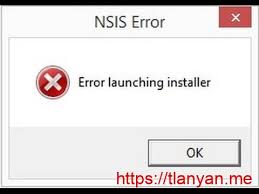
有时候,程序可能需要特定版本的操作系统或特定的系统环境。如果你确定软件版本与操作系统不匹配,尝试查阅软件的官方文档或寻求技术支持的帮助。
nsiserror并不是无法解决的难题。通过重新下载文件、清理临时文件、调整安全软件设置、修复系统文件等方法,大部分问题都可以得到解决。如果仍然遇到问题,不妨咨询软件的技术支持团队,他们通常能提供更专业的帮助。
希望这篇指南能帮助你顺利解决nsiserror,顺利完成软件的安装!别再让nsiserror影响你的使用体验,赶快行动起来,享受流畅的安装过程吧!